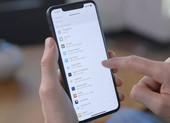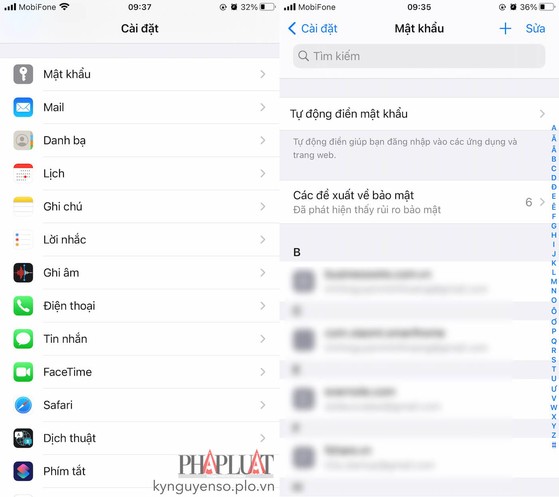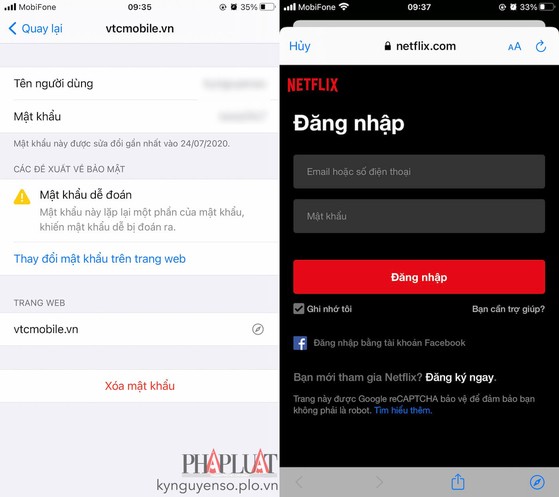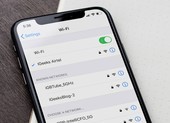Giám sát mật khẩu trên Safari
Khi tính năng Keychain (chuỗi khóa) trong phần Settings (cài đặt) - iCloud được kích hoạt, iPhone sẽ tự động điền mật khẩu vào ứng dụng. Nếu mật khẩu bị rò rỉ, ngay lập tức trình duyệt sẽ hiển thị lời nhắc:
“This password has appeared in a data leak, which puts this account at high risk of compromise. You should change your password immediately (mật khẩu này đã xuất hiện trong một vụ rò rỉ dữ liệu, khiến tài khoản này có nguy cơ bị xâm phạm cao. Bạn nên thay đổi mật khẩu của mình ngay lập tức).
iPhone can create a strong password for you. Would you like to change your password for [site name]?” (iPhone có thể tạo mật khẩu mạnh cho bạn. Bạn có muốn thay đổi mật khẩu của mình cho
Nếu nhấn vào nút Change Password on Website (thay đổi mật khẩu trên trang web), Safari sẽ ngay lập tức đưa bạn đến mục Password (mật khẩu) trên iPhone. Tại đây, người dùng có thể dễ dàng thay đổi mật khẩu hoặc sử dụng mật khẩu mạnh do iCloud Keychain (chuỗi khóa) gợi ý.
Giám sát mật khẩu trong Settings (cài đặt)
Để sử dụng, bạn hãy vào Settings (cài đặt) - Password (mật khẩu), sau đó nhập mật mã hoặc sử dụng Face ID, Touch ID để đăng nhập.
Tính năng quản lý mật khẩu trên iPhone. Ảnh: MINH HOÀNG
Tiếp theo, người dùng chỉ truy cập vào mục Security Recommendations (đề xuất bảo mật). Nếu mật khẩu của một ứng dụng hoặc dịch vụ quá yếu, iPhone sẽ tự động hiển thị đề xuất và yêu cầu bạn thay đổi mật khẩu.
Người dùng có thể bấm vào tùy chọn Change Password on Website (thay đổi mật khẩu trên website) để đổi mật khẩu ngay lập tức.
iPhone hỗ trợ người dùng thay đổi các mật khẩu yếu. Ảnh: MINH HOÀNG
Tắt tính năng giám sát mật khẩu
Safari và iCloud Keychain (chuỗi khóa) thường xuyên giám sát mật khẩu của bạn để hiển thị cảnh báo nếu mật khẩu bị rò rỉ.
Nếu không muốn chia sẻ thông tin với Apple, bạn có thể tắt tính năng giám sát mật khẩu trong phần Settings (cài đặt) - Password (mật khẩu), sau đó vô hiệu hóa tùy chọn Detect Compromised Passwords (phát hiện mật khẩu bị xâm phạm).